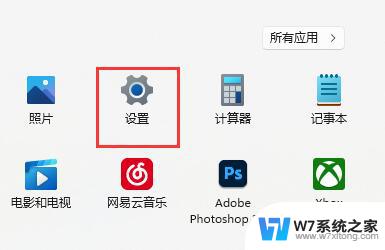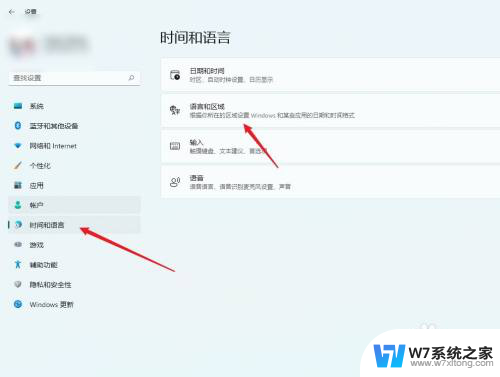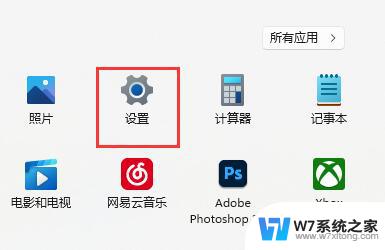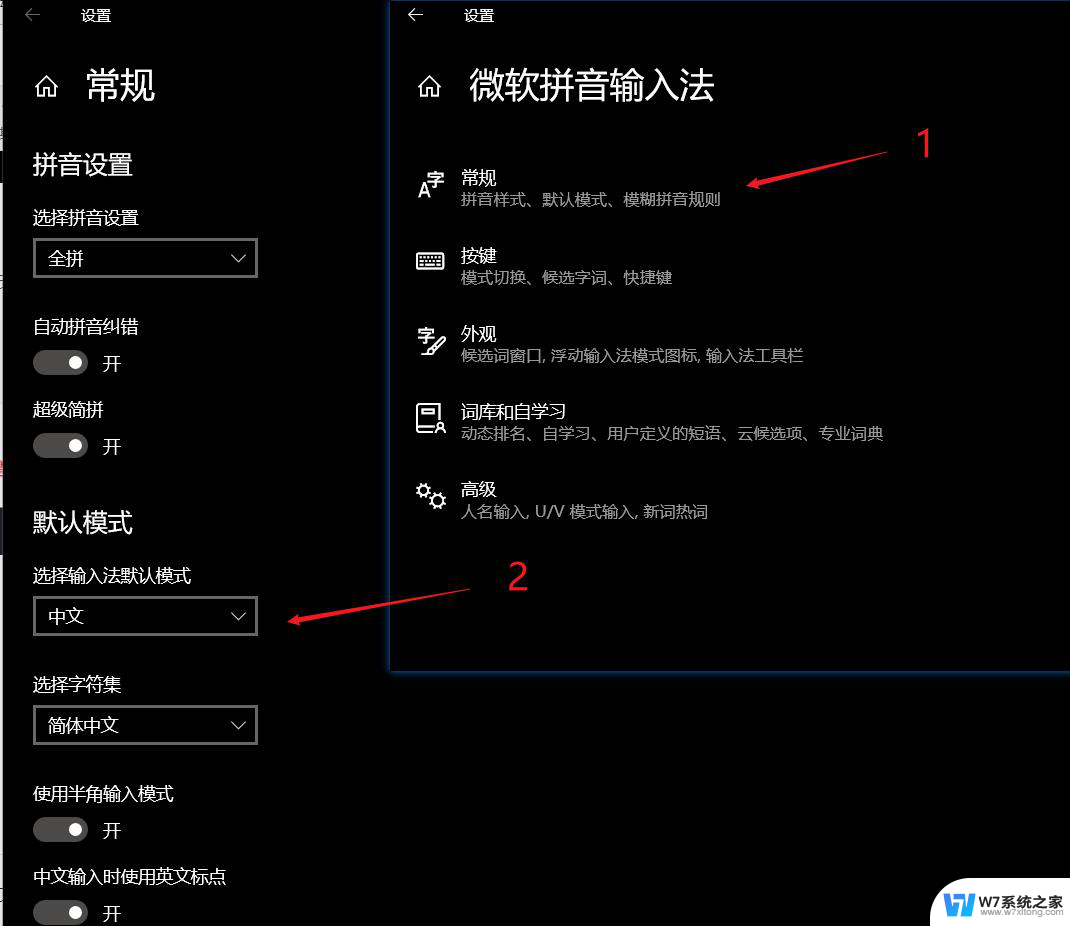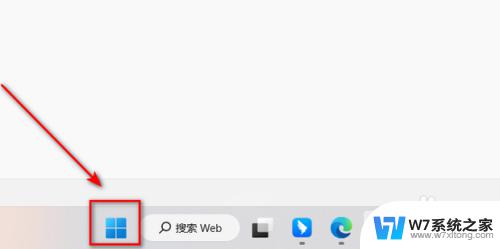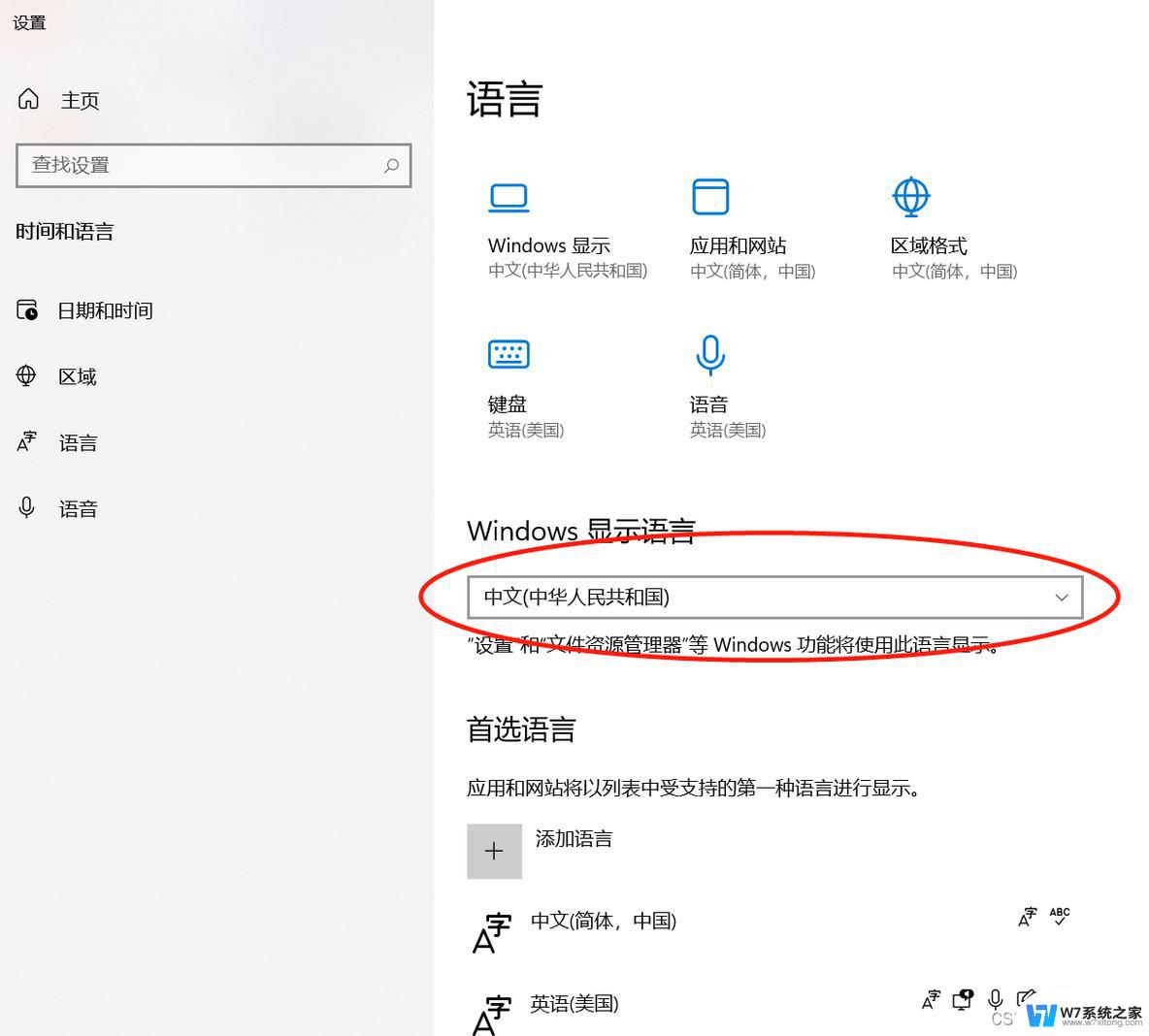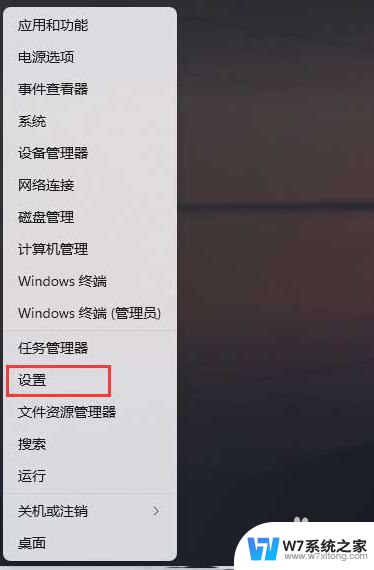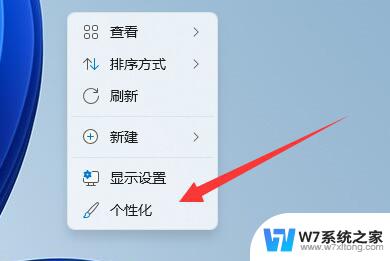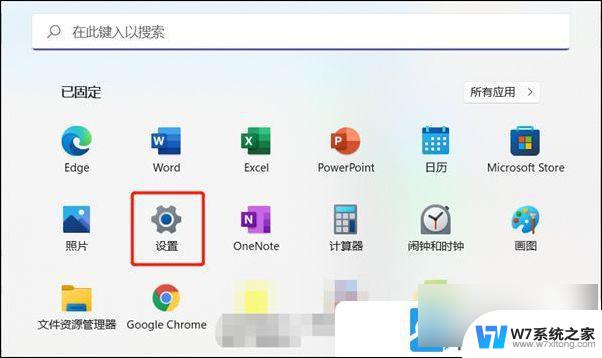win11关闭中文输入法 Win11最新输入法关闭教程
更新时间:2024-06-06 11:04:09作者:yang
Win11关闭中文输入法的方法有很多种,可以通过简单的设置操作来实现,最新的Win11输入法关闭教程可以帮助大家快速了解如何关闭中文输入法,让使用者在操作系统中更加便捷自如。在日常使用电脑的过程中,关闭不需要的输入法可以提高工作效率,减少操作繁琐,让用户的体验更加顺畅。如果您想要关闭Win11中的中文输入法,不妨跟随最新的关闭教程来进行操作,让您的电脑操作更加智能便捷。
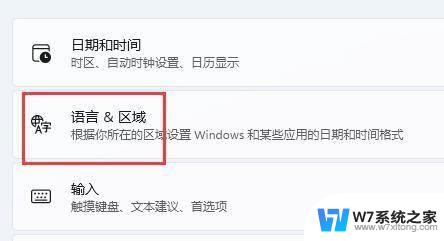
相关下载
Win11怎么禁用输入法
1、首先打开开始菜单,进入“设置”
2、接着在左边栏找到“时间和语言”,点击进入。
3、然后打开右边的“语言&区域”选项。
4、随后点击首选语言右边的“添加语言”按钮。
5、打开后,搜索“英语”,找到“英语(美国)”,点击“下一页”
6、找到后,我们“安装”这个英文输入法。
7、等待安装完成后,打游戏之前切换到“英文输入法”就可以禁用输入法了。
以上就是关闭Win11中文输入法的全部内容,如果你遇到了同样的情况,请参照我的方法来处理,希望对大家有所帮助。